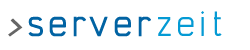Wir tun was für die Ausfallsicherheit: Was ein RAID-System ist, sollte dir bekannt sein. Wir machen hier ein RAID1, also das Spiegeln der ersten auf die zweite Festplatte. Wenn eine Festplatte kaputt geht, bleibt der Server einsatzbereit.
Wir benötigen für die Konfiguration von gmirror, dem Software-RAID-System unter FreeBSD, die Disc1, die wir bereits für die Installation verwendet haben.
Achtung: Wir brauchen hierfür die Device-Nodes (Bezeichnungen) unserer Festplatten. In meinem System ist der Name der ersten Festplatte, der Boot-Platte, "ad0", der Name der zweiten "ad1". Das musst du gegebenenfalls an dein System anpassen.
- Zunächst starten wir also wieder von CD (während dem VMWare-Screen <ESC>-Taste drücken und CD-Laufwerk auswählen). Wenn wir im Setup-Programm sind, wählen wir erst unsere deutsche Keymap aus und wählen dann den Menüeintrag "Fixit" (siehe Bild 1).
- Im nächsten Fenster wählen wir den zweiten Menüeintrag "CDROM/DVD" und es öffnet sich eine Shell für uns.
- Wir erstellen nun den Festplattenverbund "gm0" aus den Devices "/dev/ad0" und "/dev/ad1". Dafür gibst du folgendene Befehle in die Konsole ein:
# chroot /dist
# mount -t devfs devfs /dev
# gmirror load
# gmirror label -v -b round-robin gm0 /dev/ad0
# gmirror insert gm0 /dev/ad1 - Dieser Vorgang wird nun je nach Festplattengröße und Anzahl der Daten eine ganze Zeit lang dauern. Du kannst den Status regelmäßig mit Hilfe des folgenden Befehls überprüfen:
# gmirror status - Jetzt mounten wir unser neues, virtuelles Device "/dev/gm0" mit folgendem Befehl:
# mount /dev/mirror/gm0s1a /mnt - Damit FreeBSD beim starten weiß, dass es jetzt nicht mehr die erste Festplatte verwenden soll, sondern unseren Festplattenverbund, ändern wir die Konfigurationsdateien entsprechend ab. Das geht am einfachsten mit folgenden Befehlen:
# echo 'geom_mirror_load="YES"' >> /mnt/boot/loader.conf
# sed -i -- "s%ad0%mirror/gm0%g" /mnt/etc/fstab
Hinweis: Vergesst nicht das Hochkomma ' nach dem Anführungszeichen " hinter YES!! - Jetzt verlassen wir die Konsole und starten den Server neu. Jetzt sollte im Bootprozess irgendwas von "gmirror loaded" o.ä. auftauchen.